小米手机怎么设置停用,在如今的社会中,手机已经成为了我们日常生活中不可或缺的一部分,尤其是对于年轻人来说,手机更是成为了他们生活的必备品。手机的使用也带来了一系列的问题,尤其是对于青少年来说。他们往往沉迷于手机游戏、社交媒体等,导致学习和生活的质量下降。针对这一问题,小米手机家长控制功能应运而生。这一功能可以帮助家长限制孩子的手机使用时间,从而保证他们的学习和生活的平衡。接下来我们将详细介绍小米手机如何设置停用和家长控制功能如何限制手机使用时间。
小米手机家长控制如何限制手机使用时间
具体步骤:
1.大家首先在小米手机桌面上找到设置并打开

2.然后大家再在设置中下拉找到屏幕时间管理并点击
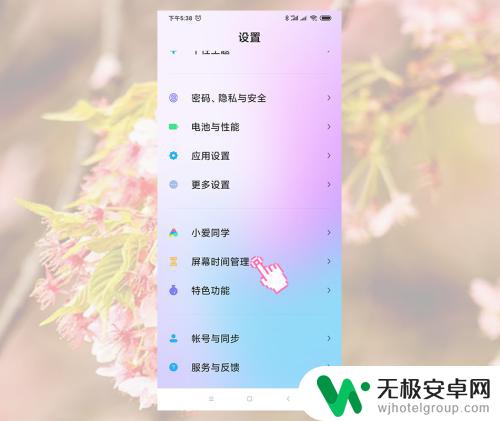
3.然后大家在看板界面中打开设备使用限制开关
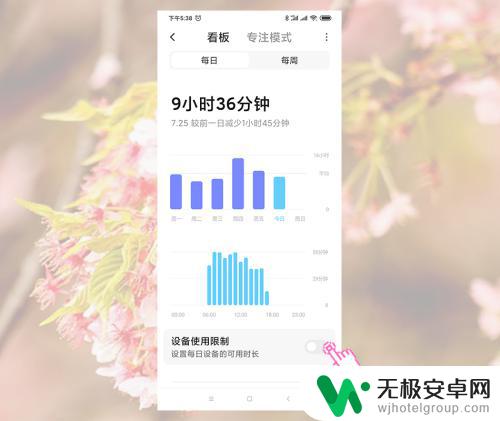
4.打开开关后,大家根据自己情况设置手机使用时间
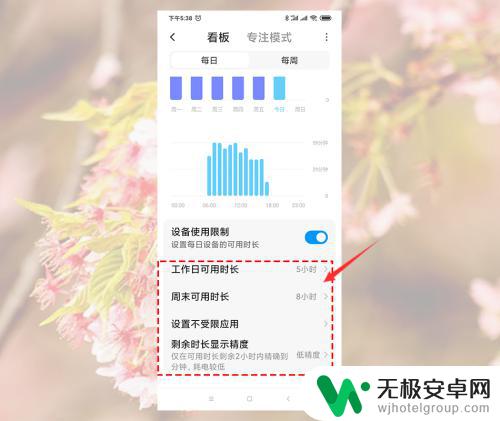
5.如果大家要强制不允许使用手机的话,大家先点击专注模式
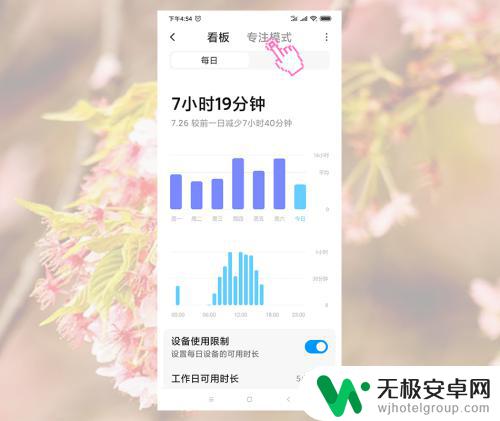
6.然后在专注模式界面选择不允许使用手机时间,再点击开启专注模式就好了
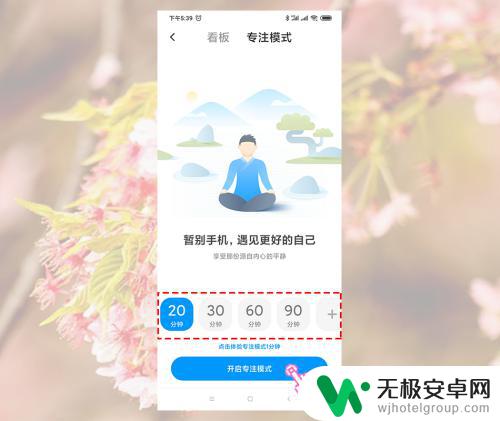
以上就是关于小米手机如何停用设置的全部内容,如果你遇到相同情况,可以按照小编提供的方法来解决。









